Às vezes, gerenciar tarefas no Jira pode ser difícil. Mas quando você tem uma série de problemas que precisam ser atualizados, o recurso de atualização em massa do Jira é seu melhor amigo. Vamos ver como você pode aproveitar essa ferramenta para manter seus projetos funcionando sem problemas.
{{key-takeaways}}
{{rich-cta-4}}
O que é atualização em massa
Mudanças em massa no Jira são uma forma de editar vários problemas de forma rápida e fácil. Você pode atualizar diferentes aspectos de um problema, como campos, responsáveis e status, tudo ao mesmo tempo. Esse é um ótimo recurso quando você precisa fazer alterações em um grande número de problemas.
É importante observar que existem restrições impostas a algumas operações em massa. Por exemplo, se você selecionar vários problemas com fluxos de trabalho diferentes, só poderá fazer a transição deles em grupos com o mesmo fluxo de trabalho e um grupo por vez. Além disso, você só pode alterar em massa até 1000 problemas por vez, pois carregar mais do que isso pode resultar no erro “Memória insuficiente”. As restrições são explicadas mais detalhadamente nas seções relevantes.
Preparação para a atualização em massa
Antes de começar, é fundamental garantir que você tenha as permissões corretas. Aqui está o resumo:
- Permissão específica do projeto: Você precisa da permissão “Move Issue” para o projeto específico em que está trabalhando.
- Permissão global: A permissão “Alteração em massa” é essencial para realizar operações em massa.
Sem eles, o Jira evitará que você tente fazer uma atualização em massa. Portanto, verifique suas permissões para evitar soluços.
Executando a atualização em massa
Usar alterações em massa no Jira é fácil. Veja como fazer isso:
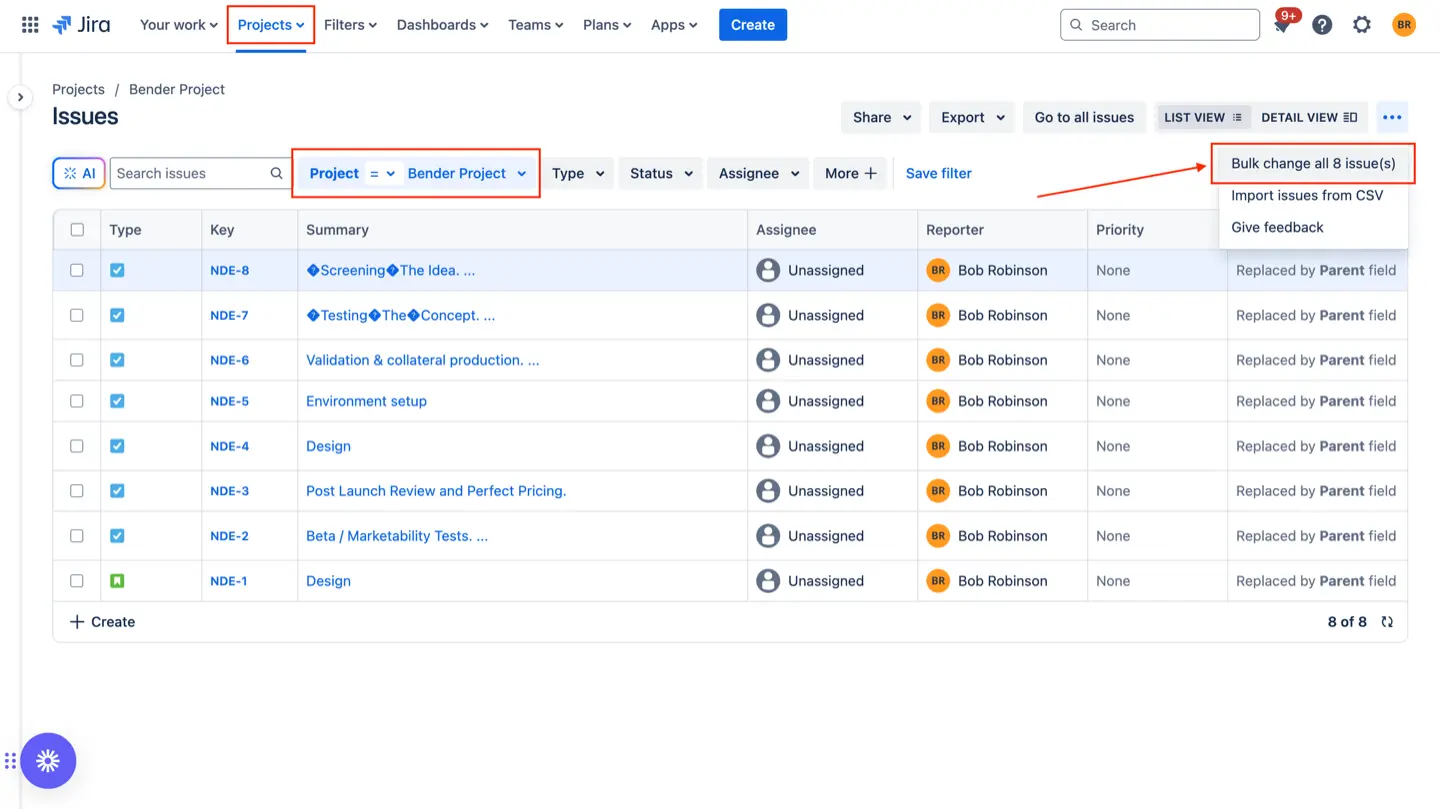
- Selecione “Problemas” na barra lateral esquerda: Isso o levará à página de problemas, onde você poderá ver todos os problemas em seu projeto.
- Selecione o projeto e os problemas que você deseja alterar: você pode usar filtros ou critérios de pesquisa para restringir a lista de problemas aos que você deseja atualizar.
- Clique nos três pontos (...) e clique em “Alteração em massa”: Isso abrirá a caixa de diálogo Operação em massa.
- Escolha os problemas que você deseja atualizar: você pode escolher problemas individuais ou usar filtros para selecionar vários problemas ao mesmo tempo.
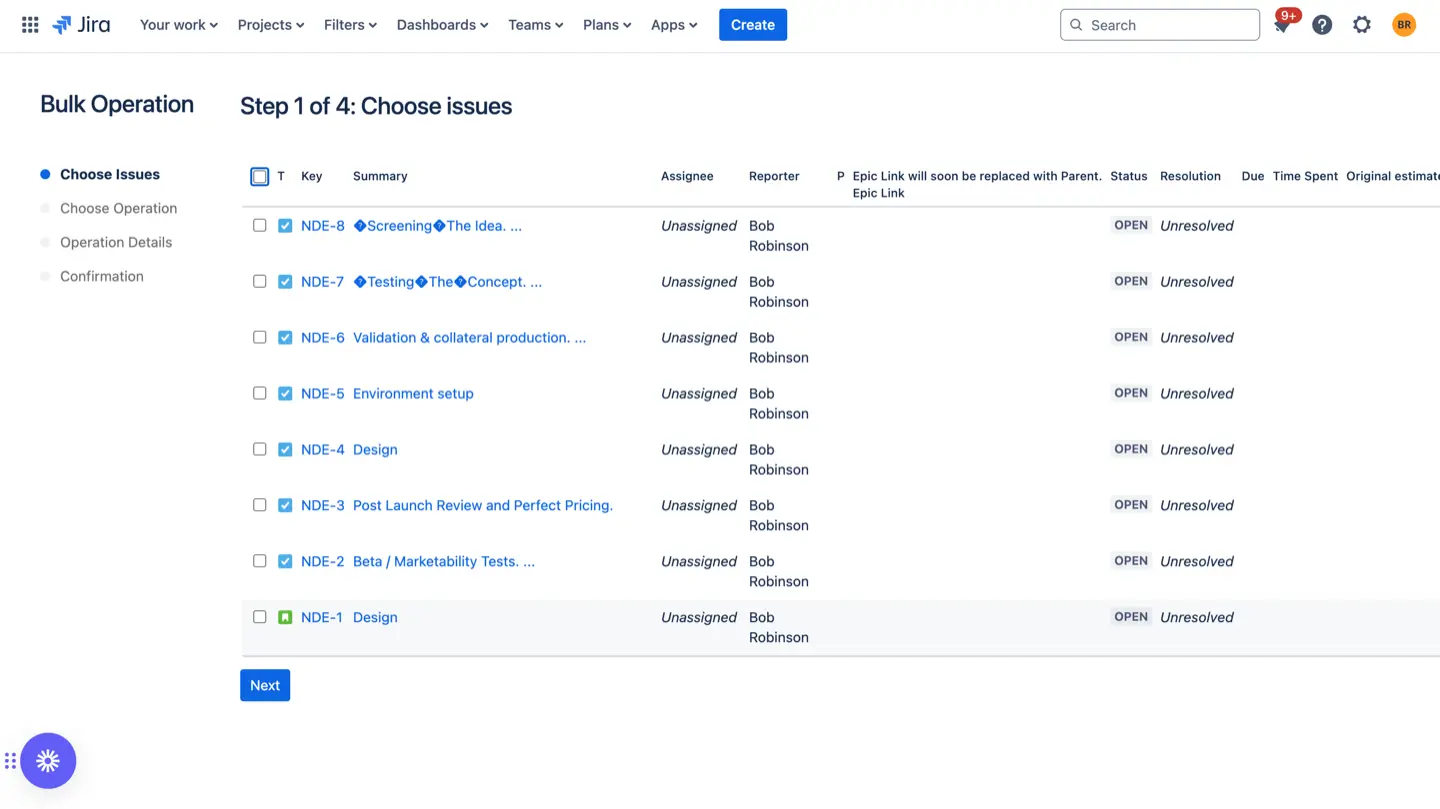
- Escolha a operação que você deseja realizar: você pode atualizar campos, responsáveis, status e muito mais. Encontre detalhes sobre cada operação disponível no Jira aqui.
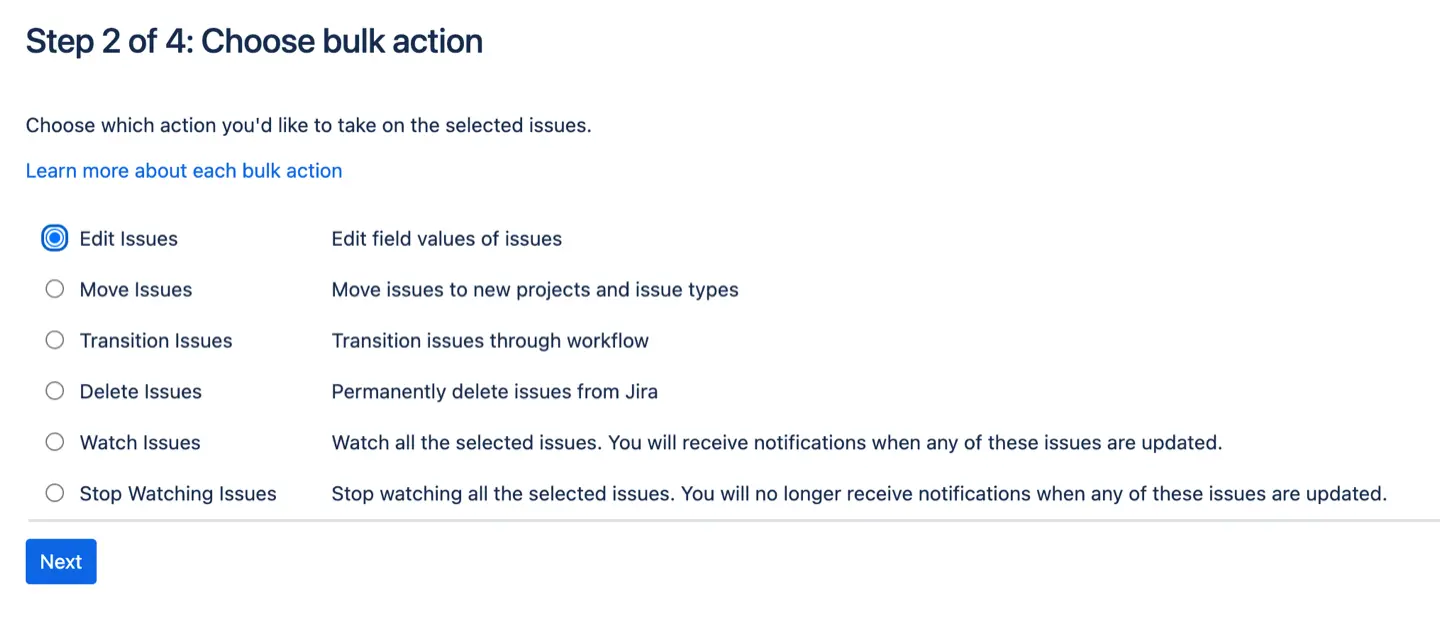
- Forneça os detalhes da operação: Talvez seja necessário fornecer informações adicionais, dependendo da operação escolhida.
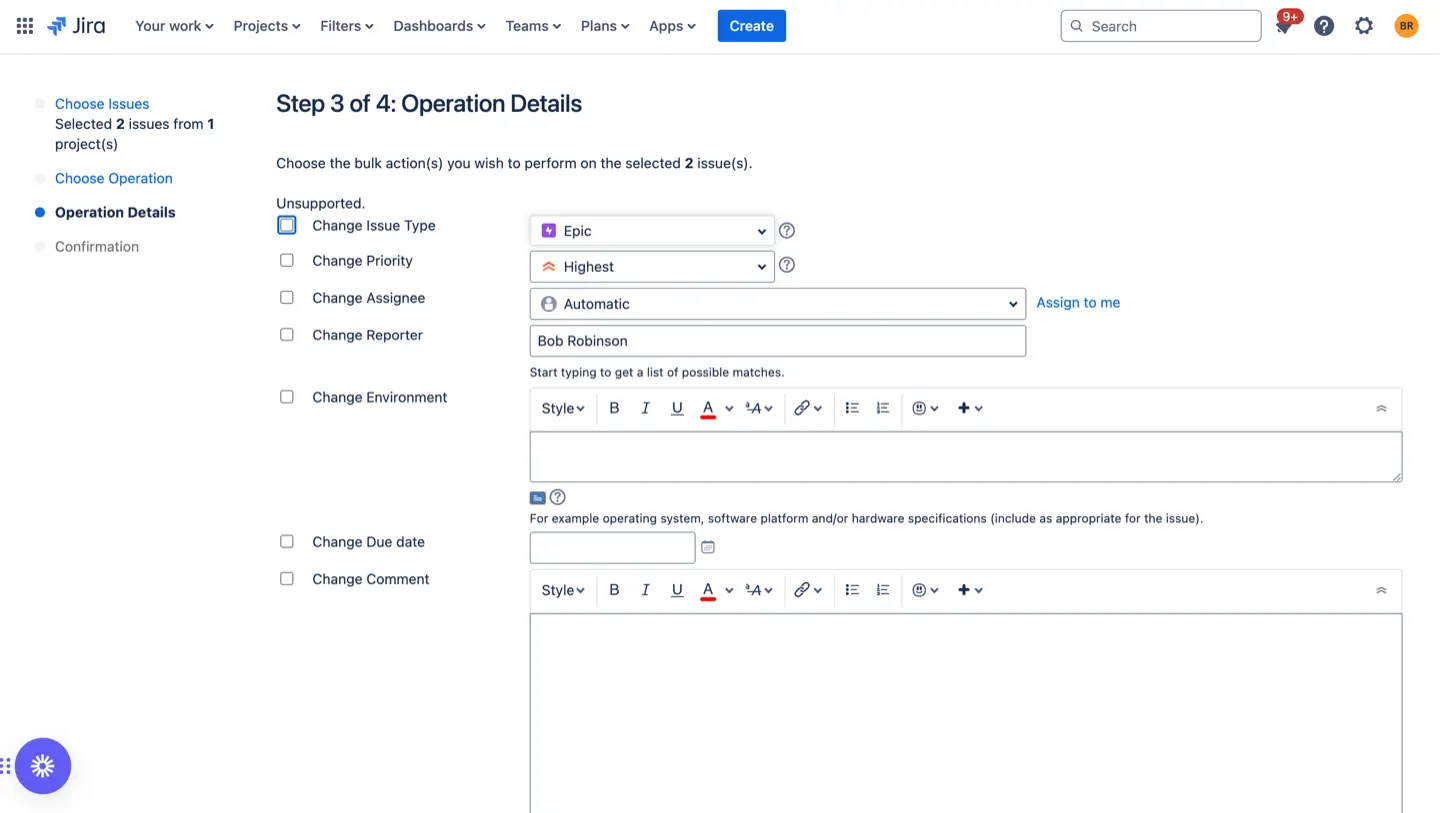
- Pré-visualize suas alterações: Antes de aplicar suas alterações, você pode visualizá-las para garantir que estejam corretas.
- Confirme suas alterações: Quando estiver satisfeito com suas alterações, clique no botão “Confirmar” para aplicá-las a todos os problemas selecionados.
Aguarde até que todos os problemas tenham sido processados antes de fechar a caixa de diálogo. Caso contrário, as edições restantes não serão editadas.
Seguindo essas etapas, você pode fazer alterações em massa de forma rápida e fácil em vários problemas no Jira. Lembre-se de planejar suas alterações com cuidado, visualizá-las antes de aplicá-las e testá-las para garantir que funcionem corretamente.
Estratégias de mudança em massa
As atualizações em massa não são apenas soluções rápidas; elas são ferramentas estratégicas. Aqui estão algumas maneiras inteligentes de usá-los:
- Gerenciamento de pendências: Organize sua lista de pendências atualizando prioridades, atribuindo tarefas aos membros da equipe e definindo prazos em massa. Isso mantém seu projeto em andamento e garante que todos saibam o que é o quê.
- Migrando para o Jira: Se você estiver fazendo a transição de outro ferramenta de gerenciamento de projetos para Jira, as atualizações em massa podem salvar vidas. Eles permitem que você atualize rapidamente campos, status e responsáveis, tornando a migração mais suave do que um solo de saxofone de jazz.
- Adaptação às mudanças do projeto: Os projetos evoluem, assim como seus requisitos. Use atualizações em massa para modificar tipos de problemas ou campos personalizados, garantindo que sua configuração do Jira reflita o estado atual da situação.
Gerenciando operações de atualização em massa
A edição em massa do Jira é uma ferramenta poderosa que permite fazer alterações em vários problemas de uma só vez. Você pode atualizar campos, atribuir tarefas ou alterar status em vários problemas simultaneamente.
Aqui está um resumo do que você pode ajustar com mudanças em massa e do que você precisa para que isso aconteça:
- A mudança afeta a (s) versão (s): Se você quiser atualizar o campo Afeta a (s) versão (s), certifique-se de que todos os problemas selecionados estejam no mesmo projeto com as versões configuradas. Esse campo não deve estar oculto em nenhuma configuração de campo vinculada a esses problemas. Você precisará de permissões de “edição do problema” para todos os problemas selecionados.
- Alterar destinatário: Para reatribuir problemas, certifique-se de que o campo Destinatário não esteja oculto nas configurações de campo dos problemas selecionados. Você deve ter permissões de “atribuir problemas” para todos eles.
- Adicionar ou editar comentários: Quer adicionar ou editar comentários em massa? O campo Comentário não deve estar oculto e você precisará de permissões de “problema de comentário” para todos os problemas selecionados.
- Alterar componentes: para atualizar componentes, todos os problemas selecionados devem estar dentro do mesmo projeto que tem componentes definidos. Certifique-se de que o campo Componente/s não esteja oculto e que você tenha permissões de “problema de edição”.
- Definir datas de vencimento: o campo Data de vencimento deve estar visível ao atualizar as datas de vencimento em massa. Para todos os problemas selecionados, você precisará das permissões “editar problema” e “problema de agendamento”.
- Atualize a versão/s de correção: Para alterar a (s) versão (s) de correção, todos os problemas devem estar no mesmo projeto com as versões configuradas. O campo não deve estar oculto e as permissões de “edição do problema” são necessárias.
- Alterar tipo de problema: Você está trocando os tipos de problemas? Nesse caso, certifique-se de ter permissões de “edição de problema” para todos os problemas selecionados.
- Ajustar prioridade: O campo Prioridade deve estar visível e você deve ter permissões de “edição de problema” para alterar as prioridades.
- Modificar repórter: alterar o repórter exige que o campo esteja visível. Você precisará das permissões de “editar problema” e “modificar repórter” para todos os problemas selecionados.
- Definir nível de segurança: para ajustar o nível de segurança, certifique-se de que o campo não esteja oculto, que todos os projetos selecionados compartilhem o mesmo esquema de segurança no nível do problema e que você tenha as permissões “editar problema” e “definir segurança do problema”.
- Atualizar campos personalizados: a edição em massa de campos personalizados é possível se existir um campo personalizado global, se existir um campo personalizado do tipo de problema e se todos os problemas forem desse tipo específico, ou se existir um campo personalizado do projeto e se todos os problemas estiverem dentro do mesmo projeto.
- Editar questões encerradas: Seu fluxo de trabalho deve permitir edições em edições fechadas para fazer alterações aqui.
- Organização da mudança: Para usuários do Jira Service Management, você pode mudar a organização se todos os problemas estiverem no mesmo projeto e você tiver a função de agente desse projeto.
- Atualize o Sprint: para alterar os sprints, especifique o ID do sprint. Isso afeta os sprints ativos e futuros; os sprints fechados/concluídos não são incluídos na edição em massa do campo Sprint.
Operações indisponíveis para ajustar em massa no Jira
Embora o recurso de alteração em massa do Jira seja útil, alguns campos não estão disponíveis para edição em massa. Esses campos exigem um método alternativo ou não fazem sentido editá-los em massa. Veja o que você não pode mudar usando operações em massa:
- Anexos: Não é possível adicionar ou remover anexos em massa.
- Resumo: Você não pode alterar o resumo de vários problemas de uma só vez.
- Descrição: A edição em massa de descrições não é suportada.
- Meio ambiente: O campo ambiente não pode ser atualizado em massa.
- Projeto: Para mover problemas entre projetos, use a operação “Movimentação em massa” em vez disso.
- Resolução: alterar a resolução de vários problemas requer a operação “Transições de fluxo de trabalho em massa”.
- Campos de controle de tempo: campos como estimativa original, estimativa restante ou tempo gasto não podem ser editados em massa.
Alguns tipos de campos personalizados também estão proibidos para edição em massa:
- ID de importação: Esse campo não é editável em massa.
- Texto somente para leitura: você não pode editar em massa campos de texto somente para leitura.
Lembre-se de que, se determinados campos não aparecerem para edição em massa, pode ser devido a configurações de campo, permissões ou à configuração específica de seus projetos do Jira.
{{rich-cta-5}}
Técnicas avançadas de atualização em massa com ActivityTimeline
Para necessidades mais complexas de gerenciamento de projetos, o recurso de atualização em massa do Jira oferece recursos avançados. Você pode realizar transições de fluxo de trabalho em massa, o que é particularmente útil para sprints ativos e futuros. A atualização dos campos personalizados do projeto ou dos campos personalizados globais em vários problemas garante a uniformidade dos dados. Se você precisar parar de assistir a vários problemas, a edição em massa simplifica essa tarefa. Além disso, você pode executar operações em massa em todos os projetos selecionados, desde que as permissões necessárias estejam em vigor.
Você já teve tarefas urgentes do Jira que surgiram do nada e precisaram ser atribuídas o mais rápido possível? Ou você recebeu uma ligação matinal de seu colega de equipe dizendo que ele está doente e não estará disponível nos próximos dias, então você precisa transferir todas as tarefas para outro recurso? É uma situação comum e não podemos prever tudo. Nesses casos, precisamos agir rapidamente.
Os gerentes precisam liberar espaço para tarefas urgentes do Jira que acabaram de aparecer ou reatribuir tarefas no Cronograma do Jira para outra pessoa porque o destinatário atual não está disponível. Com ActivityTimeline, que oferece a possibilidade de Reagendamento em massa, essa tarefa não é mais uma dor de cabeça! Esse recurso é muito útil, pois ajuda a economizar tempo e realizar ações em massa com vários cliques.
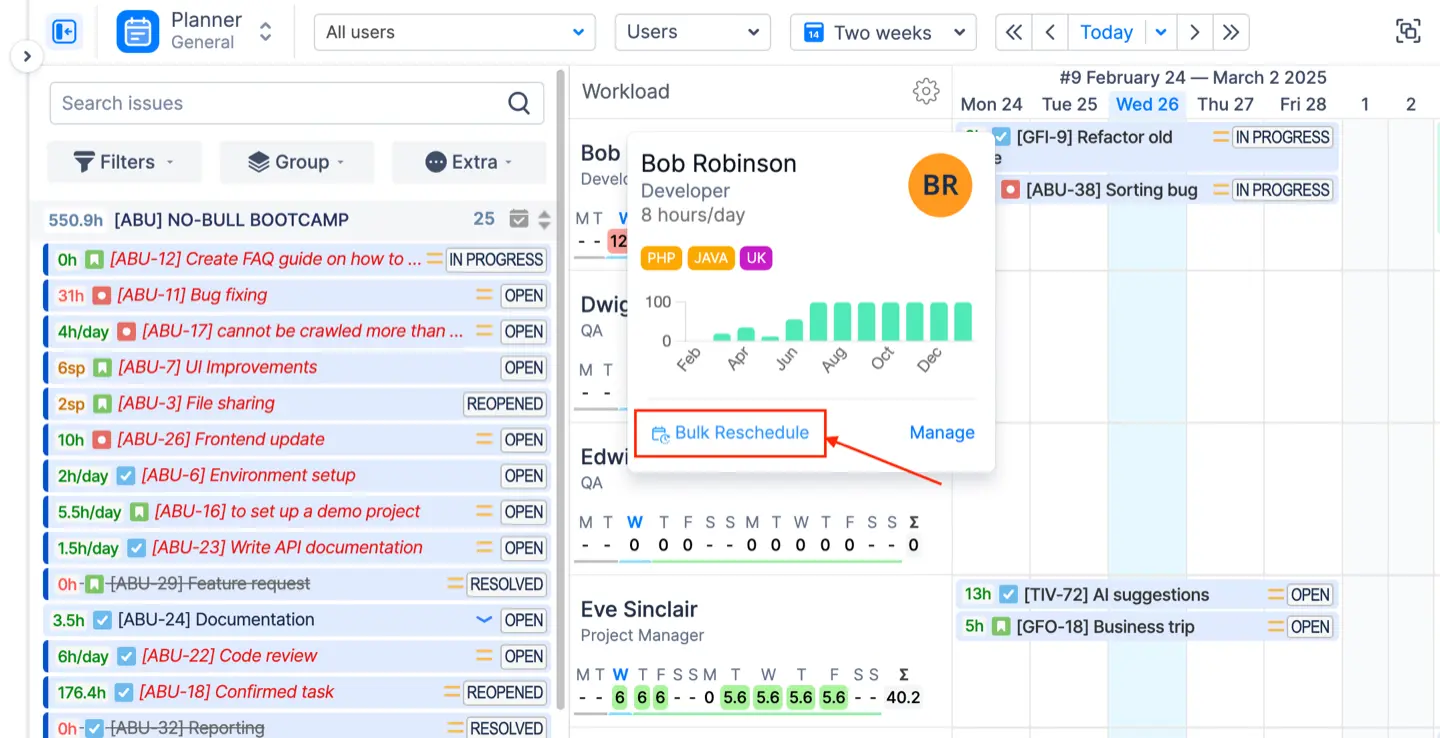
O reagendamento em massa permite que você reagendar, cancelar o agendamento ou reatribuir Ingressos para o Jira, reservas, espaços reservados e notas que estão visíveis em tOs cronogramas do painel com uma operação.
Isso pode ser usado se:
- os projetos estão sendo adiados ou avançando
- algum trabalho urgente apareceu e você precisa mover as tarefas anteriores do Jira para frente/para trás
- um funcionário teve licenças médicas ou dias de folga inesperados e você precisa reatribuir suas tarefas no Jira rapidamente.
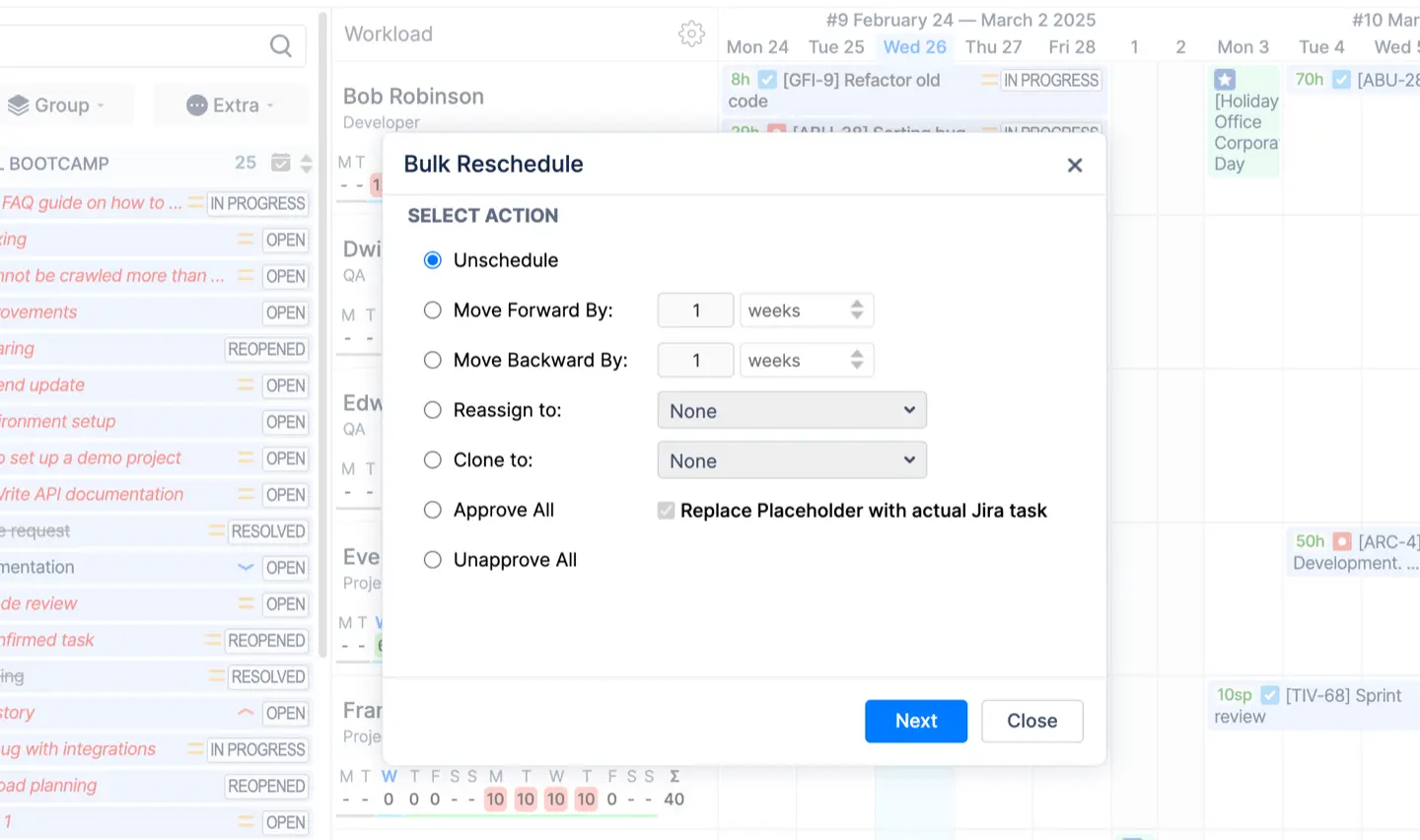
Para mudar itens relacionados nos cronogramas para frente ou para trás e, portanto, atualização em massa de tarefas do Jira, você terá que:
- Clique no usuário específico e escolha um Reagendamento em massa opção no Cartão de Usuário
- Escolha uma ação desejável — avançar ou retroceder
- Especifique o Usuário aos quais problemas estão relacionados
- Especifique o Projeto aos quais problemas estão relacionados
- Especifique o Período em De e Para campos quais questões devem ser abordadas
- Especifique o Tipo de problemas
- Selecione os itens exatos
O sistema moverá todos os problemas e eventos atuais do Jira a partir do primeiro dia visível na tela em um dia ou um dia atrás (dependendo da opção clicada). Ele incluirá todas as edições do JIRA e os tipos de espaço reservado, reserva e nota.

O reagendamento em massa está disponível não apenas para o usuário específico, mas também para toda a equipe! Para se mover Jira agendado tarefas para um equipe específica, encontre a guia “Extra” no painel esquerdo e escolha a opção Reprogramação em massa. Depois disso, basta especificar a equipe, não o usuário específico.
Caso o usuário fique doente, você precisa reatribuir alguns trabalhos, realize as seguintes ações:
- Aberto Cartão de usuário e clique em Reagendar em massa
- Escolha uma ação “Reatribuir para” e escolha um novo destinatário
- Especifique o Equipe ou Usuário aos quais problemas estão relacionados
- Especifique o Projeto aos quais problemas estão relacionados
- Especifique o Período em De e Para campos quais questões devem ser abordadas
- Especifique o Tipo de problemas
- Selecione os itens exatos
Conclusão
Dominar o recurso de atualização em massa do Jira pode transformar a forma como você gerencia projetos, economizando tempo e reduzindo o esforço manual. Ao entender os detalhes dessa ferramenta, você pode manter seus projetos organizados e sua equipe focada no que é mais importante. Então, da próxima vez que você se deparar com uma montanha de problemas com o Jira, lembre-se: as atualizações em massa são sua chave para a eficiência.














.png)




